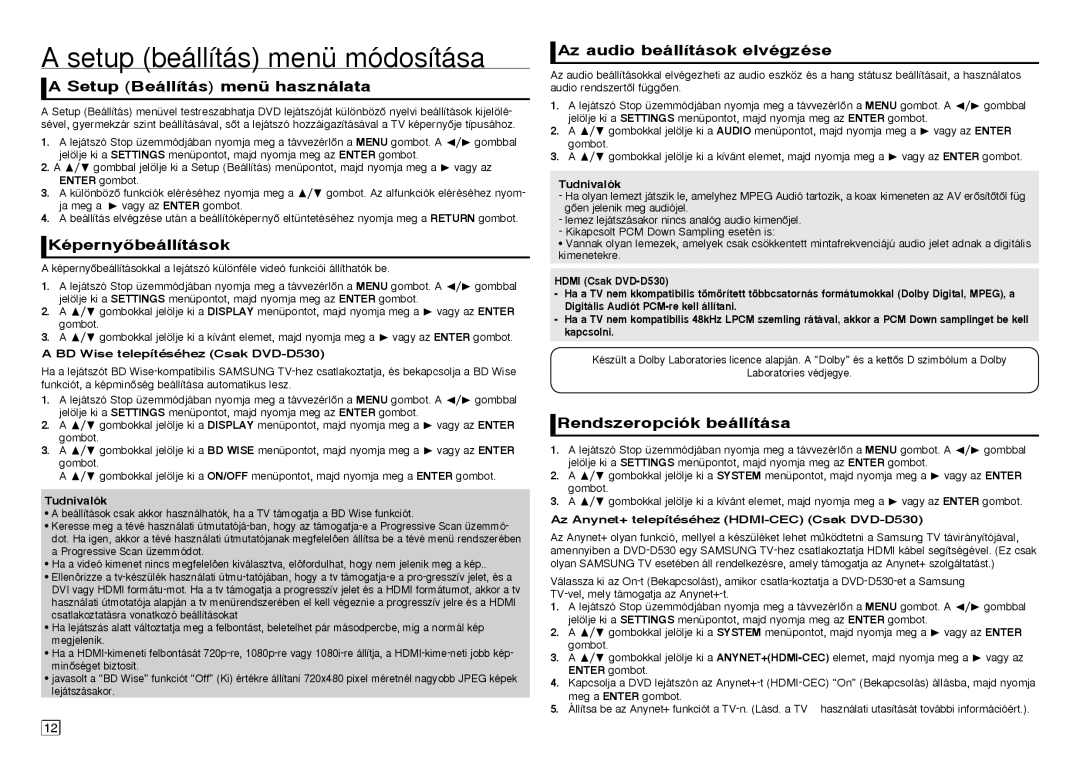A setup (beállítás) menü módosítása
 A Setup (Beállítás) menü használata
A Setup (Beállítás) menü használata
A Setup (Beállítás) menüvel testreszabhatja DVD lejátszóját különbözŒ nyelvi beállítások kijelölé- sével, gyermekzár szint beállításával, sŒt a lejátszó hozzáigazításával a TV képernyŒje típusához.
1.A lejátszó Stop üzemmódjában nyomja meg a távvezérlŒn a MENU gombot. A √/® gombbal jelölje ki a SETTINGS menüpontot, majd nyomja meg az ENTER gombot.
2.A π/† gombbal jelölje ki a Setup (Beállítás) menüpontot, majd nyomja meg a ® vagy az ENTER gombot.
3.A különbözŒ funkciók eléréséhez nyomja meg a π/† gombot. Az alfunkciók eléréséhez nyom- ja meg a ® vagy az ENTER gombot.
4.A beállítás elvégzése után a beállítóképernyŒ eltüntetéséhez nyomja meg a RETURN gombot.
 KépernyŒbeállítások
KépernyŒbeállítások
A képernyŒbeállításokkal a lejátszó különféle videó funkciói állíthatók be.
1.A lejátszó Stop üzemmódjában nyomja meg a távvezérlŒn a MENU gombot. A √/® gombbal jelölje ki a SETTINGS menüpontot, majd nyomja meg az ENTER gombot.
2.A π/† gombokkal jelölje ki a DISPLAY menüpontot, majd nyomja meg a ® vagy az ENTER gombot.
3.A π/† gombokkal jelölje ki a kívánt elemet, majd nyomja meg a ® vagy az ENTER gombot.
A BD Wise telepítéséhez (Csak DVD-D530)
Ha a lejátszót BD Wise-kompatibilis SAMSUNG TV-hez csatlakoztatja, és bekapcsolja a BD Wise funkciót, a képminŒség beállítása automatikus lesz.
1.A lejátszó Stop üzemmódjában nyomja meg a távvezérlŒn a MENU gombot. A √/® gombbal jelölje ki a SETTINGS menüpontot, majd nyomja meg az ENTER gombot.
2.A π/† gombokkal jelölje ki a DISPLAY menüpontot, majd nyomja meg a ® vagy az ENTER gombot.
3.A π/† gombokkal jelölje ki a BD WISE menüpontot, majd nyomja meg a ® vagy az ENTER gombot.
A π/† gombokkal jelölje ki a ON/OFF menüpontot, majd nyomja meg a ENTER gombot.
Tudnivalók
•A beállítások csak akkor használhatók, ha a TV támogatja a BD Wise funkciót.
•Keresse meg a tévé használati útmutatójá-ban, hogy az támogatja-e a Progressive Scan üzemmó- dot. Ha igen, akkor a tévé használati útmutatójanak megfelelôen állítsa be a tévé menü rendszerében a Progressive Scan üzemmódot.
•Ha a videó kimenet nincs megfelelôen kiválasztva, elôfordulhat, hogy nem jelenik meg a kép..
•Ellenôrizze a tv-készülék használati útmu-tatójában, hogy a tv támogatja-e a pro-gresszív jelet, és a DVI vagy HDMI formátu-mot. Ha a tv támogatja a progresszív jelet és a HDMI formátumot, akkor a tv használati útmotatója alapján a tv menürendszerében el kell végeznie a progresszív jelre és a HDMI csatlakoztatásra vonatkozó beállításokat
•Ha lejátszás alatt változtatja meg a felbontást, beletelhet pár másodpercbe, mig a normál kép megjelenik.
•Ha a HDMI-kimeneti felbontását 720p-re, 1080p-re vagy 1080i-re állítja, a HDMI-kime-neti jobb kép- minŒséget biztosít.
•javasolt a “BD Wise” funkciót “Off” (Ki) értékre állítani 720x480 pixel méretnél nagyobb JPEG képek lejátszásakor.
 Az audio beállítások elvégzése
Az audio beállítások elvégzése
Az audio beállításokkal elvégezheti az audio eszköz és a hang státusz beállításait, a használatos audio rendszertŒl függŒen.
1.A lejátszó Stop üzemmódjában nyomja meg a távvezérlŒn a MENU gombot. A √/® gombbal jelölje ki a SETTINGS menüpontot, majd nyomja meg az ENTER gombot.
2.A π/† gombokkal jelölje ki a AUDIO menüpontot, majd nyomja meg a ® vagy az ENTER gombot.
3.A π/† gombokkal jelölje ki a kívánt elemet, majd nyomja meg a ® vagy az ENTER gombot.
Tudnivalók
-Ha olyan lemezt játszik le, amelyhez MPEG Audió tartozik, a koax kimeneten az AV erŒsítŒtŒl füg gŒen jelenik meg audiójel.
-lemez lejátszásakor nincs analóg audio kimenŒjel.
-Kikapcsolt PCM Down Sampling esetén is:
•Vannak olyan lemezek, amelyek csak csökkentett mintafrekvenciájú audio jelet adnak a digitális kimenetekre.
HDMI (Csak DVD-D530)
-Ha a TV nem kkompatibilis tömörített többcsatornás formátumokkal (Dolby Digital, MPEG), a Digitális Audiót PCM-re kell állítani.
-Ha a TV nem kompatibilis 48kHz LPCM szemling rátával, akkor a PCM Down samplinget be kell kapcsolni.
Készült a Dolby Laboratories licence alapján. A “Dolby” és a kettŒs D szimbólum a Dolby
Laboratories védjegye.
 Rendszeropciók beállítása
Rendszeropciók beállítása
1.A lejátszó Stop üzemmódjában nyomja meg a távvezérlŒn a MENU gombot. A √/® gombbal jelölje ki a SETTINGS menüpontot, majd nyomja meg az ENTER gombot.
2.A π/† gombokkal jelölje ki a SYSTEM menüpontot, majd nyomja meg a ® vagy az ENTER gombot.
3.A π/† gombokkal jelölje ki a kívánt elemet, majd nyomja meg a ® vagy az ENTER gombot.
Az Anynet+ telepítéséhez (HDMI-CEC) (Csak DVD-D530)
Az Anynet+ olyan funkció, mellyel a készüléket lehet mu…ködtetni a Samsung TV távirányítójával, amennyiben a DVD-D530 egy SAMSUNG TV-hez csatlakoztatja HDMI kábel segítségével. (Ez csak olyan SAMSUNG TV esetében áll rendelkezésre, amely támogatja az Anynet+ szolgáltatást.)
Válassza ki az On-t (Bekapcsolást), amikor csatla-koztatja a DVD-D530-et a Samsung TV-vel, mely támogatja az Anynet+-t.
1.A lejátszó Stop üzemmódjában nyomja meg a távvezérlŒn a MENU gombot. A √/® gombbal jelölje ki a SETTINGS menüpontot, majd nyomja meg az ENTER gombot.
2.A π/† gombokkal jelölje ki a SYSTEM menüpontot, majd nyomja meg a ® vagy az ENTER gombot.
3.A π/† gombokkal jelölje ki a ANYNET+(HDMI-CEC)elemet, majd nyomja meg a ® vagy az ENTER gombot.
4.Kapcsolja a DVD lejátszón az Anynet+-t (HDMI-CEC) “On” (Bekapcsolás) állásba, majd nyomja
meg a ENTER gombot.
5. Állítsa be az Anynet+ funkciót a TV-n. (Lásd. a TV használati utasítását további információért.).